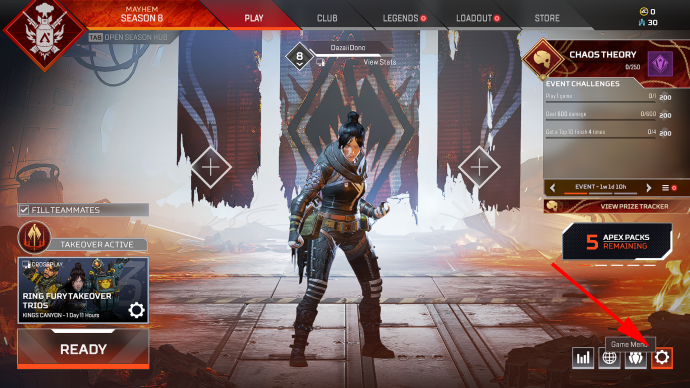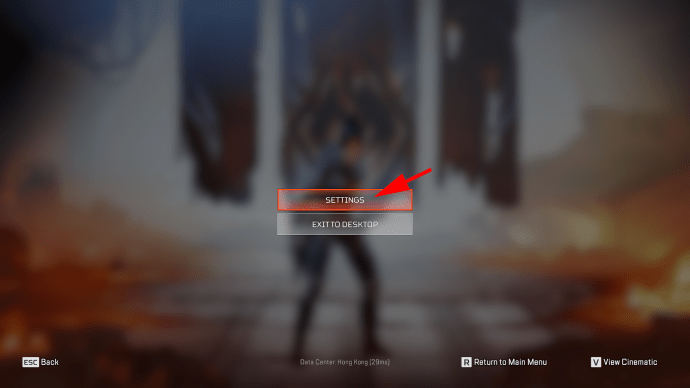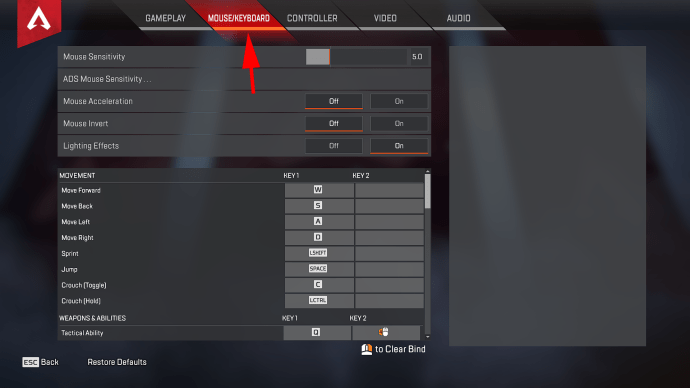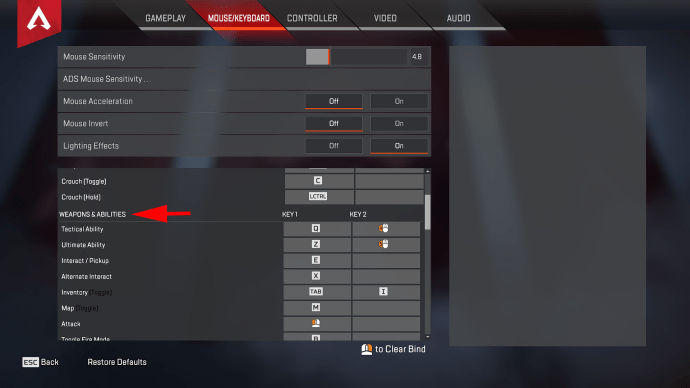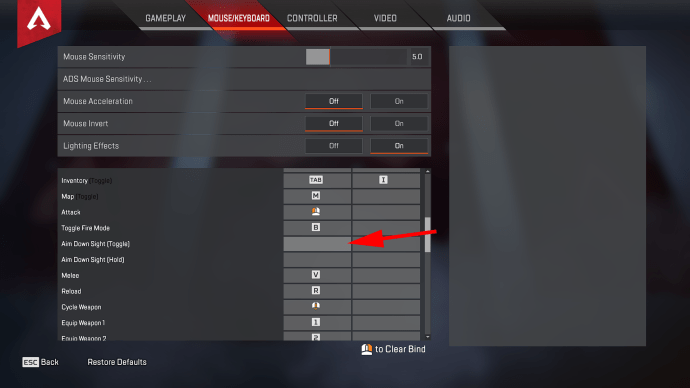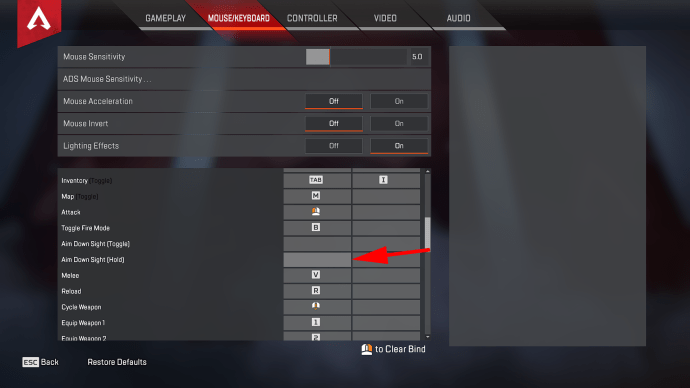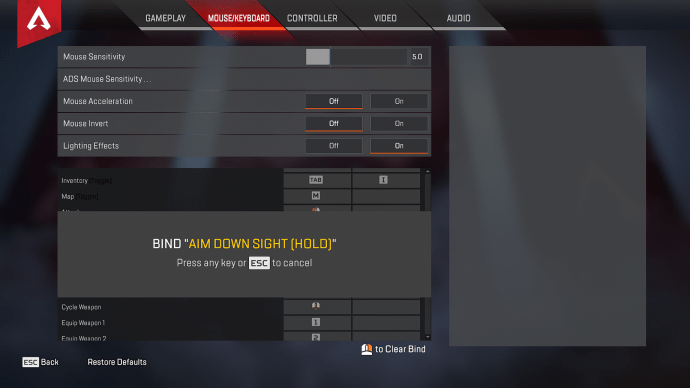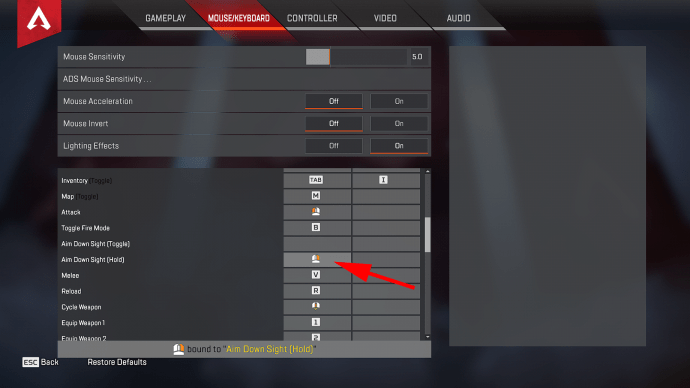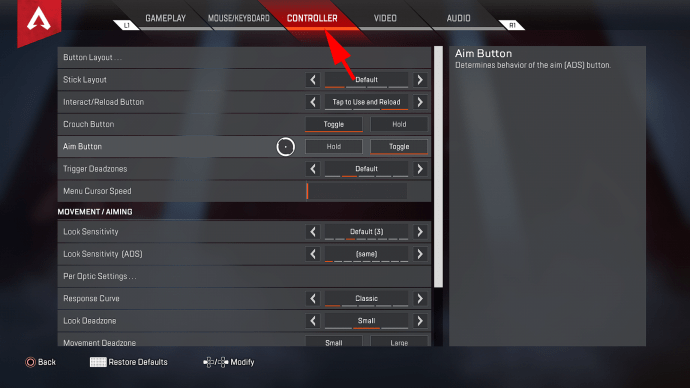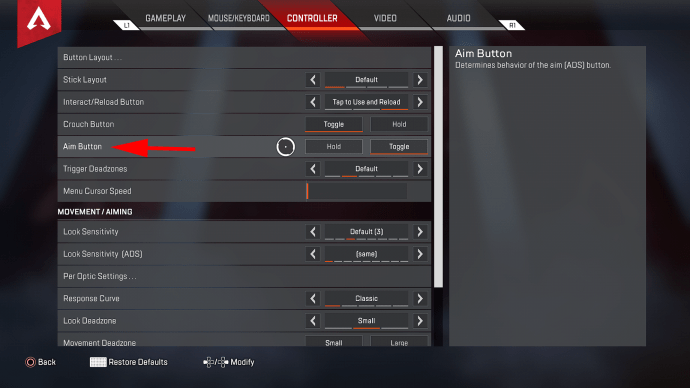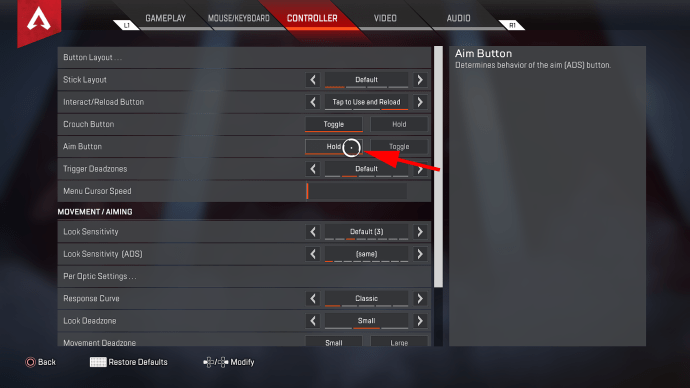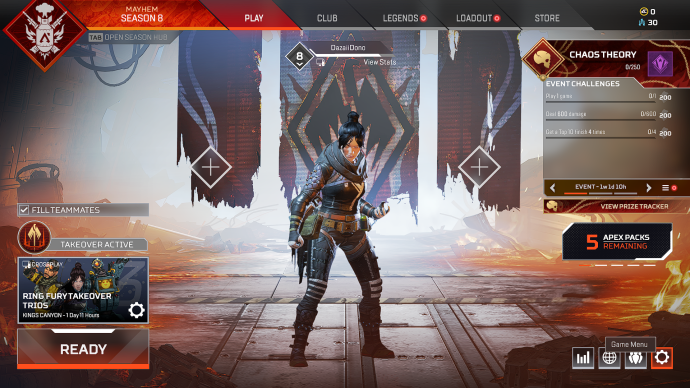„Apex Legends“ yra vienas garsiausių „Battle Royale“ žaidimų pasaulyje. Intensyvias rungtynes dažnai sprendžia tas, kuris turi geresnių tikslų ir ginklų įgūdžių. Norėdami padėti žaidėjams kuo geriau išnaudoti savo sugebėjimus, „Apex Legends“ turi du tikslo nustatymus: perjungti ir palaikyti režimus. Kiekvienas žaidėjas turi savo pasirinkimą, tačiau numatytasis perjungimo tikslo nustatymas gali būti pritaikytas ne visiems, ypač naujiems žaidėjams, mokantiems lynus.

Štai kaip išjungti perjungimo tikslą „Apex Legends“ ir įdomios informacijos apie žaidimo mechaniką.
Kaip išjungti perjungimo tikslą kompiuteryje?
Kompiuterių žaidėjai gali žaisti žaidimą naudodami pelę ir klaviatūrą arba prijungdami valdiklį. Abi parinktys turi savo privalumų ir trūkumų, o valdiklio nustatymai nedaug skiriasi nuo bet kurios kitos konsolės, kurioje galite žaisti.
Jei žaidimui naudojate pelės + klaviatūros sąranką, atlikite šiuos veiksmus, kad išjungtumėte perjungimo tikslą:
- Apatiniame dešiniajame kampe spustelėkite krumpliaračio piktogramą. Taip pat galite paspausti „Escape“, kuris veikia, kol esate rungtynėse.
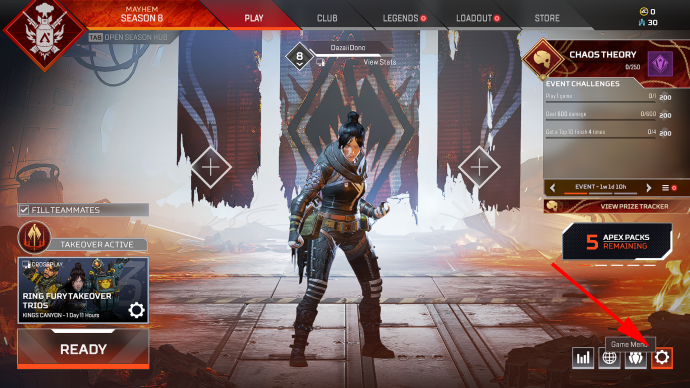
- Pasirinkite „Settings“.
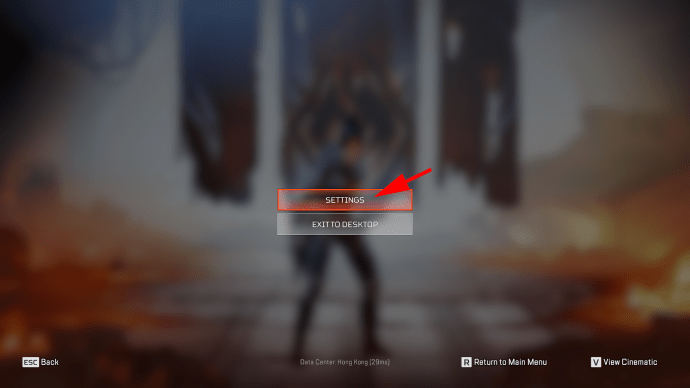
- Viršuje pasirinkite skirtuką Pelė / Klaviatūra.
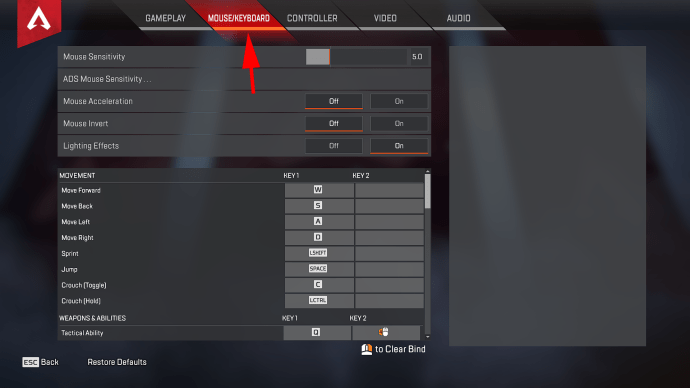
- Apatinėje meniu pusėje slinkite žemyn į skyrių „Ginklai ir sugebėjimai“.
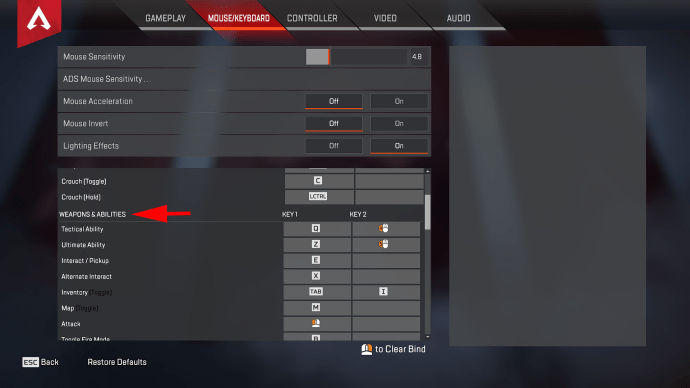
- Pamatysite dvi nukreipimo parinktis: nukreipkite žvilgsnį žemyn (perjunkite) ir nukreipkite žvilgsnį žemyn (palaikykite).
- Jei norite išjungti perjungimo tikslą, dešiniuoju pelės mygtuku spustelėkite langelius šalia „Tikslas žemyn“ (perjungti), kad atlaisvintumėte klaviatūros derinius.
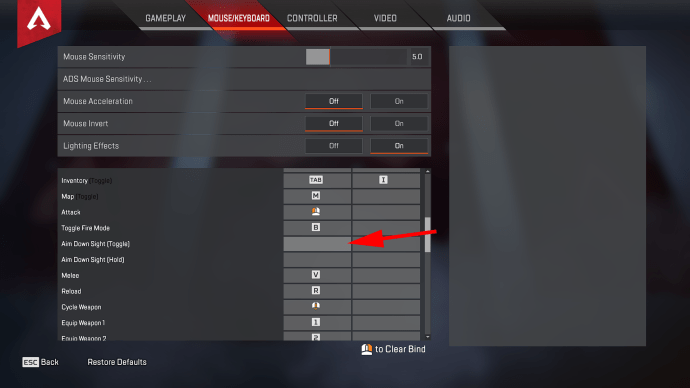
- Pritvirtinkite „Tikslą žemyn“ (laikykite nuspaudę) prie pasirinktų mygtukų ar klavišų. Dešiniuoju pelės mygtuku spustelėkite laukelį šalia nustatymo pavadinimo, tada paspauskite įrišimą. Daugelis žaidėjų dešiniuoju pelės paspaudimu nukreipia taikiklius (ADS).
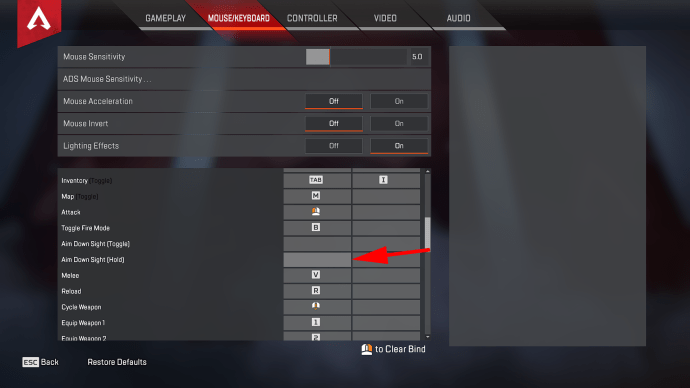
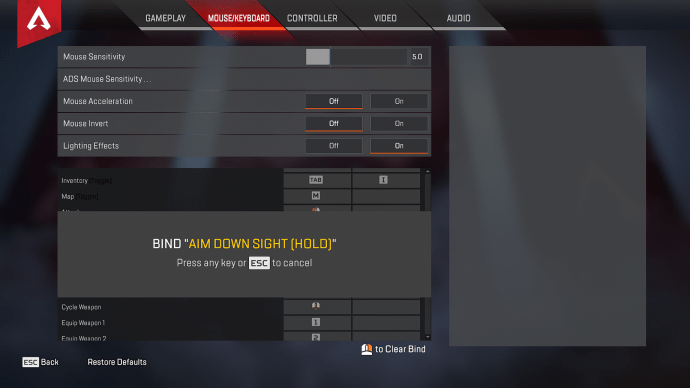
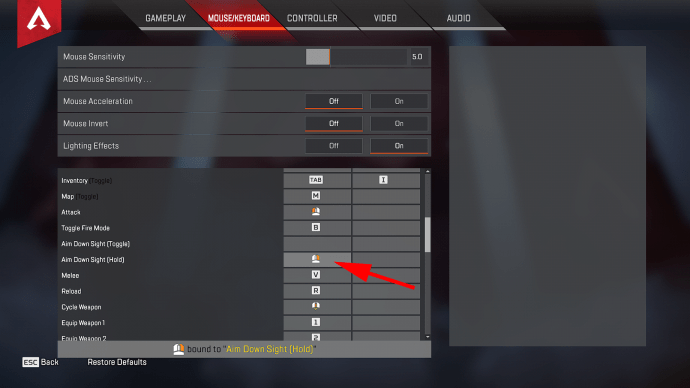
- Galite atidaryti „Firing Range“, kad pritaikytumėte nustatymus ir sužinotumėte, ar sulaikymo ar perjungimo parinktys atrodo natūralesnės.
Jei žaidimui naudojate valdiklį, norėdami atlikti pakeitimus, turėsite pasiekti kitą skirtuką. Atlikite šiuos veiksmus:
- Atidarykite žaidimo nustatymus (paspauskite krumpliaračio piktogramą arba „Escape“> „Settings“).
- Pasirinkite skirtuką Valdiklis.
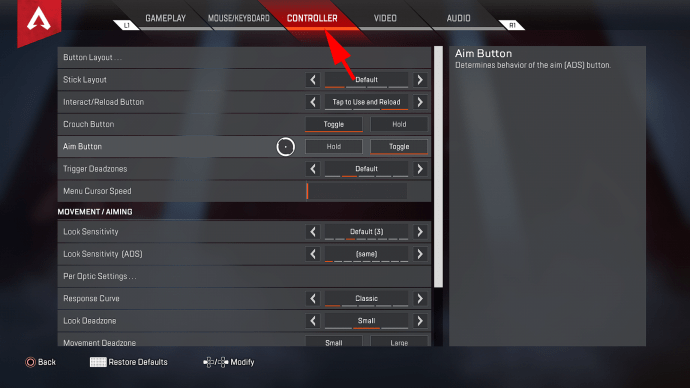
- Viršutinėje meniu pusėje raskite mygtuką „Tikslas“.
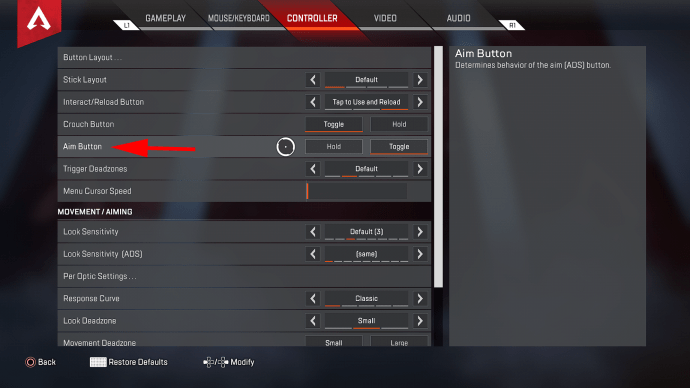
- Pasirinkite parinktį Sulaikyti, kad išjungtumėte perjungimą.
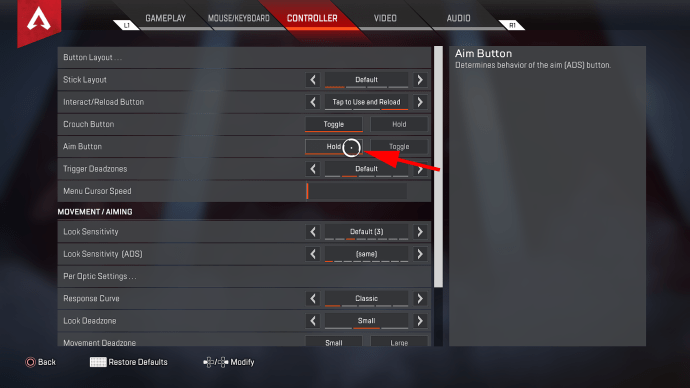
Kaip išjungti valdymo pultų perjungimo tikslą?
Jei „Apex“ (PS4, PS5, „Xbox One“, „Xbox S / X“ arba „Switch“) žaidimui naudojate konsolę, neturite kito pasirinkimo, kaip žaisti žaidimą naudodami valdiklį. Kadangi jums nepakanka klaviatūros ir pelės sąrankos siūlomų mygtukų išdėstymo galimybių, nustatymų pakeitimo galimybės yra šiek tiek ribotos.
Tačiau tai nereiškia, kad negalima išjungti perjungimo tikslo. Štai ką turite padaryti:
- Paspauskite meniu mygtuką.
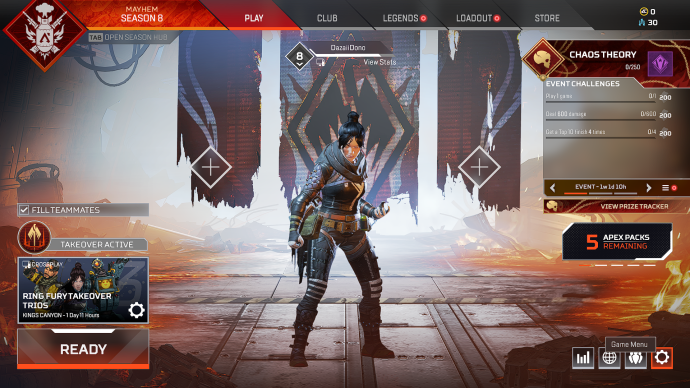
- Pasirinkite „Settings“.
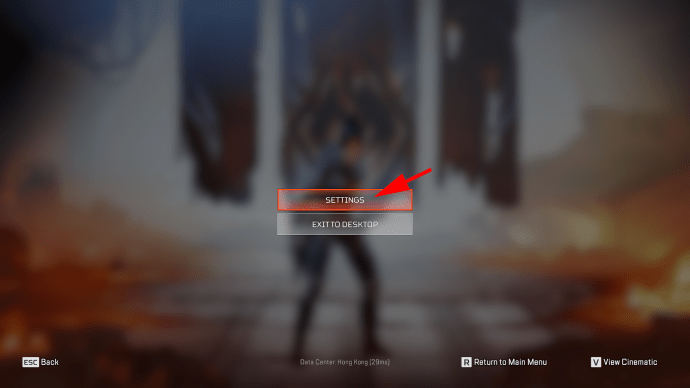
- Viršuje pasirinkite skirtuką Valdiklis.
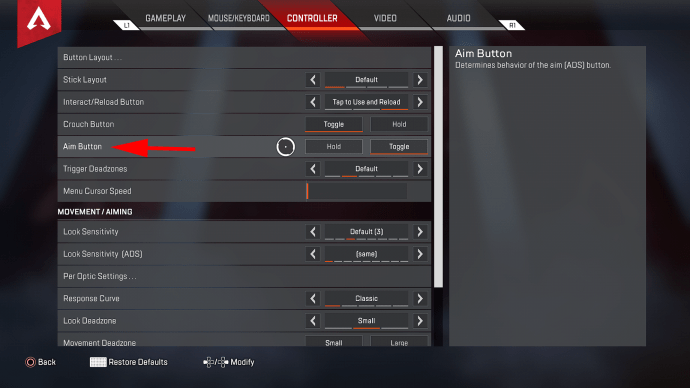
- Eikite į „Tikslo mygtuko“ eilutę, tada pasirinkite Palaikyti.
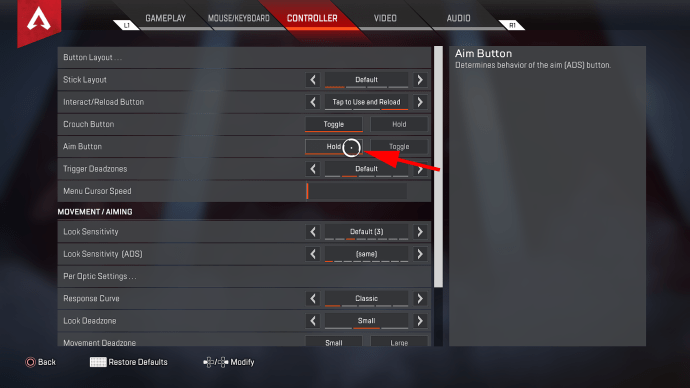
Viskas! Dabar turėsite nuspausti mygtuką „Tikslas“ (pagal numatytuosius nustatymus LT), kad galėtumėte nukreipti taikiklius. Galite patikrinti nustatymus šaudymo diapazone.
Papildomi DUK
Kas yra „Toggle“ tikslas?
„Toggle Tikslas“ reiškia mygtuko paspaudimą, kad būtų galima nukreipti taikiklius (ADS). Būdami ADS režime naudosite šiuo metu ginklui pritaikytus taikiklius (arba geležinius taikiklius, jei jų nėra). ADS pagerina ginklų valdymą, priartina jūsų ekraną (jei turite taikiklį, kuris priartina) ir sumažina ginklo atatranką bei netikslumą. Dar kartą paspaudus mygtuką „Toggle Aim ADS“, grįšite prie įprasto ginklų valdymo.
Kitas galimas ADS nustatymas yra „Hold Aim“. Skirtingai nuo „Toggle“ tikslo, turite laikyti ADS mygtuką, kad liktumėte priartinti ir nukreipti taikiklius. Kai tik atleisite mygtuką, ginklo valdymas grįš į numatytąjį nustatymą.
Kaip pakeisti „Apex“ perjungimo mastelį?
Kai kurie ginklo taikikliai turi du skirtingus priartinimo režimus. Pagal numatytuosius nustatymus, pirmą kartą įtraukdami ADS, priartinsite apatinį mastelio nustatymą.
Priartinimo lygį (tam tikroms taikomosioms vietoms) galite pakeisti paspausdami kairįjį klavišą kompiuteryje (arba bet kokį jūsų „Sprint“ nustatymą).
Valdiklyje mygtukas susietas su „Sprint“ klavišu, todėl naudokite dabartinį „Sprint“ klavišų susiejimą.
Ar galite valdyti „Apex Legends“ su valdikliu?
Taip, galite naudoti valdiklį, nepaisant to, ar žaidžiate asmeniniame kompiuteryje, ar konsolėje. Kompiuteryje galite naudoti bet kokį norimą valdiklį, tačiau rekomenduojame suderinti valdiklius, suderinamus su „Xbox“, nes jie dažniausiai veikia geriausiai.
Ar „Apex Legends“ turi tikslą?
„Apex Legends“ turi tikslinę pagalbą. Vis dėlto blogos naujienos PC žaidėjams, nes pelės + klaviatūros nustatymas išjungia žaidimo tikslinę pagalbą.
„Tikslo pagalba“ pirmiausia yra skirta padėti vartotojams sumažinti atotrūkį tarp šiek tiek nepatogaus valdiklių jautrumo, palyginti su geresniu judesių diapazonu naudojant pelę ir klaviatūrą. Kiekvienas, žaidžiantis žaidimą naudodamas valdiklį (asmeniniame kompiuteryje ar konsolėje), turi tikslinę pagalbą, kad padėtų daugiau smūgių.
Ar galite išjungti „Apex Legends Aim Assist“?
Šiuo metu nėra galimybių išjungti valdiklių tikslinę pagalbą. Nors tokia galimybė ateityje gali būti prieinama, bendras jos poveikis žaidimui yra labai teigiamas valdančiųjų žaidėjams.
Kiti naudingi nustatymai?
Jei žaidžiate žaidimą pele ir klaviatūra, turite daugybę skirtingų mygtukų, kuriuos galite naudoti žaidime. Be to, daugumoje žaidimų pelių šonuose yra papildomi mygtukai.
Šiais mygtukais galite susieti labiausiai paspaudžiamus eksploatacinius daiktus (pavyzdžiui, elementus ar baterijas). Pagal numatytuosius nustatymus šie elementai yra susieti su skaičių eilute (konkrečiai - 4–8), kurios gali būti nepasiekiamos įtemptoje komandos kovoje.
Laikykite tikslą, vis tiek elgdamiesi kaip perjungti tikslą?
Jei pakeitėte klavišų susiejimus ir naudojate „Hold Aim“ parinktis, tačiau žaidimas vis tiek elgiasi taip, lyg būtų „Toggle Aim“, turite keletą parinkčių:
• Paleiskite žaidimą iš naujo. Kartais iš naujo paleisdami sureguliuosite susiejimus ir ADS nustatymas veiks kaip tikėtasi.
• Pašalinkite visus „Toggle Aim“ klavišus, jei to dar nepadarėte.
• Tinkamai pakeiskite valdiklio nustatymus. Jei naudojate valdiklį asmeniniame kompiuteryje, gali reikėti atsieti visus aukščiau nurodyto skirtuko Pelė / Klaviatūra ADS nustatymus, kad pamatytumėte patobulinimą.
„Windows 10“ neatsako po paleidimo
Laikykis pagrindo „Apex Legends“
Jei esate naujas žaidėjas, naudojamas ADS režimas gali reikšti skirtumą tarp pergalės ir pralaimėjimo. Abi parinktys turi savo privalumų ir trūkumų, tačiau dabar jūs žinote, kaip atlikti atitinkamus pakeitimus. Po to, kai atliksite reikšmingą pakeitimą, gali praeiti šiek tiek laiko, kol atsiras raumenų atmintis, todėl nenustokite žaisti!
Kokie jūsų mėgstamiausi „Apex Legends“ nustatymai? Ar naudojate perjungimo tikslą ar laikymo tikslą? Praneškite mums toliau pateiktame komentarų skyriuje.